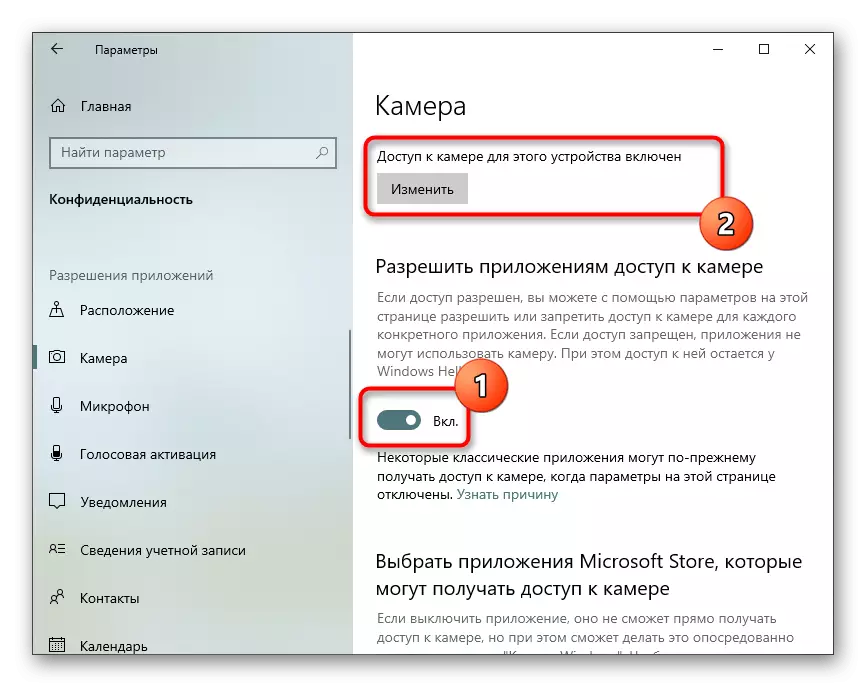Addım 1: kompüter üçün webcam Connecting
Bu addım hələ kompüter webcam bağlı deyil və OBS daha qarşılıqlı konfiqurasiya etməyib edənlər yerinə yetirmək üçün lazım olacaq. Bizim saytımızda Siz belə avadanlıq əlaqədar və ilkin konfiqurasiya bütün xüsusiyyətləri ilə məşğul kömək edəcək tematik təlimat tapa bilərsiniz.Daha ətraflı: bir kompüter üçün webcam Connecting
Addım 2: video ələ cihaz durub
vebkamera əməliyyat sistemi tərəfindən müəyyən və yoxlama tam sonra, siz OBS video ələ cihaz əlavə davam edə bilərsiniz. Bunu etmək üçün, yalnız bir neçə sadə hərəkətləri:
- proqram açın və dərhal səhnələri ilə bir əsas iş kimi istifadə etmək istədiyiniz profil gedin. "Qaynaqlar" bloku, bir şəklində düyməsini basın plus yeni bir cihaz əlavə edin.
- A siyahısı video ələ cihaz tapmaq üçün görünür.
- onun gələcək qəbulu ilə heç bir çətinliklər var ki, hər hansı bir ad ilə yeni mənbə yaradın və maddə yoxlamaq "mənbə Görünür et" əmin olun.
- xüsusiyyətləri ilə bir pəncərə əlavə əsas biri olan göstərilir. bu parametrləri standart fərqlənir əgər Bu, açılan siyahıdan cihaz özü seçin, bunun üçün çərçivəsində dərəcəsi və qətnamə seçin. qalan maddələr həmişə default dəyərlər qalır.
- Siz əlavə təsdiq kimi, video ələ mənbə səhnəsində nümayiş olunacaq və siz onun ölçüsü, həm də mövqeyini yalnız redaktə edə bilərsiniz.


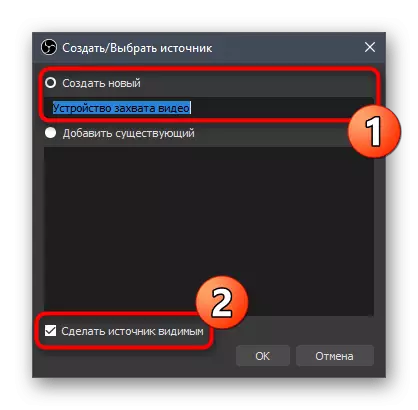
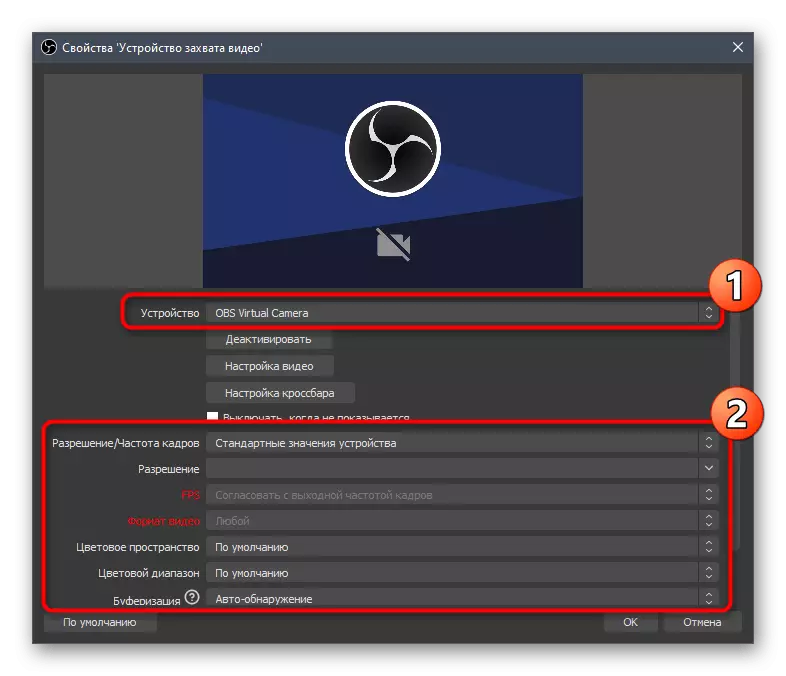

Belə zəbt mənbələri qədər ola bilər və onların bütün yuxarıda göstərilən kimi, eyni şəkildə, əlavə olunur. Hadisə yerinə özü, yalnız əlavə hər mənbə ölçüsü və yerləşdiyi olunmalıdır yer seçin.
Addım 3: Sound mənbə seçimi
Bu mərhələ yayım belə olduqda webcam daxil mikrofon istifadə etmək istəyir yalnız istifadəçilər həyata keçirilməsi üçün lazım olacaq. Mənim cari olaraq, o, avtomatik olaraq proqram dəqiq səs yazmaq istədiyiniz, müəyyən olunmalıdır, belə ki, seçilmiş deyil.
- Bunu etmək üçün, əsas menyuda sağ "Settings" düyməsinə basın.
- "Audio" gedin.
- qeyd zaman istifadə ediləcək mənbələrindən biri üçün bir webcam əlavə audio və seçin səs kimi mikrofon ilə bir siyahısını tapa bilərsiniz.
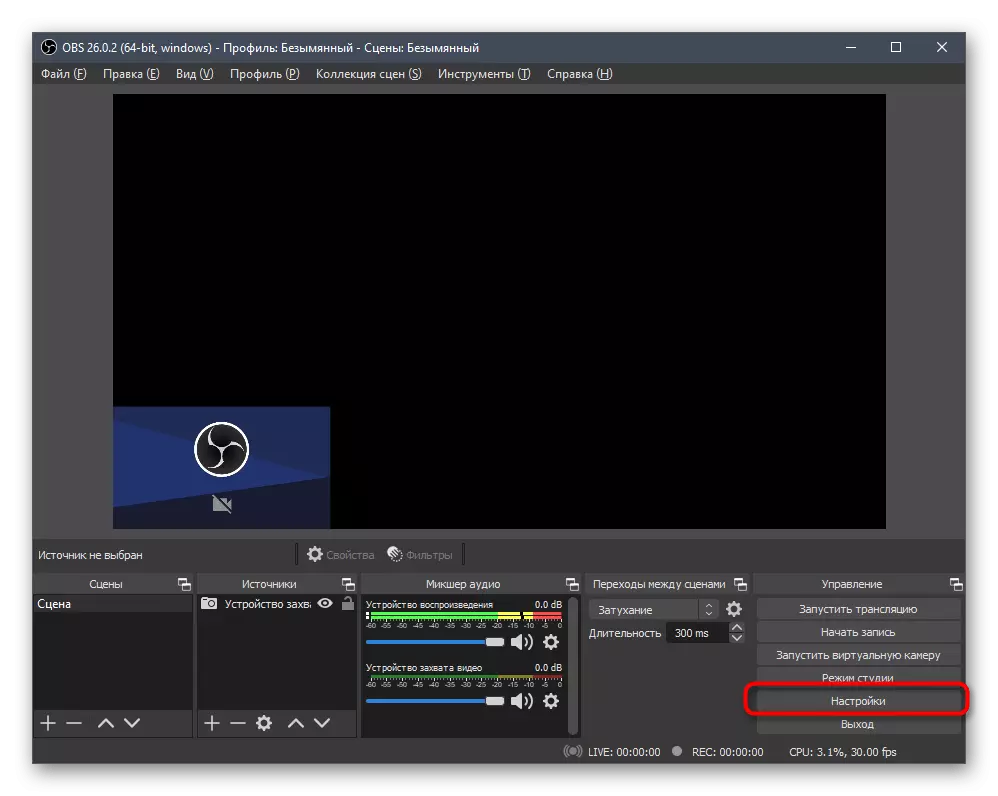
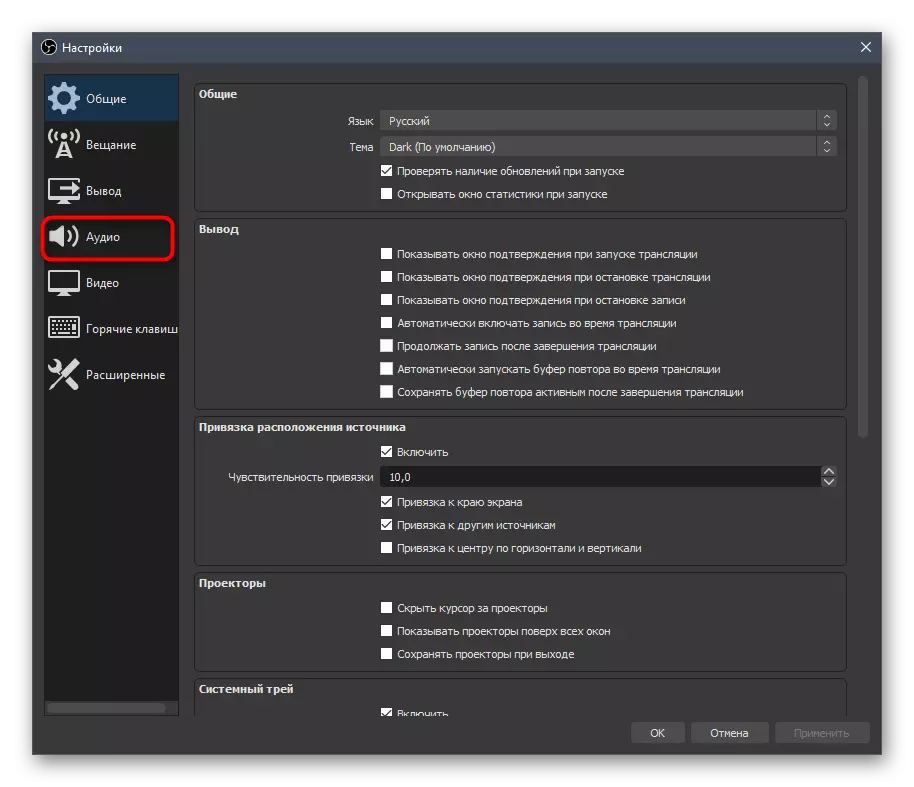

Belə bir mikrofon qəbulu biz artıq bizim saytda başqa məqalədə demişəm ki, həmişə olduğu kimi eyni şəkildə həyata keçirilir, aşağıdakı keçid edə bilərsiniz hansı gedin.
Daha ətraflı: Mikrofon OBS qəbulu
Addım 4: durub Filters
OBS təkliflər, ötürülən image görünüşünü konvertasiya ətraflı artırılması və ya qeyri-adi təsiri dövrəyə video ələ cihazlar daxili siyahısından müxtəlif filtreler əlavə edin. biz webcam daxil mikrofon gedir, bu da, səs filtreler daxildir. Onların qəbulu vasitəsilə həyata keçirilir daxili bir və ya daha filtreleme variantları seçilmiş proqramı menyu.
- video ələ cihaz mənbə parametrləri açan Ötürücü şəklində bir düyməsinə var "Audio Mixer" göstərilir.
- açılan menyuda siz "Filters" maraqlıdır.
- filtreler pəncərə açıldıqdan sonra, iki müxtəlif növ görünür: "Audio / video filtreler" və "Effects Filters". Buna görə, bu blokları hər müxtəlif parametrləri var, və biz aşağıda ki, o ilə başlayacaq.
- bir şəklində düyməsini basın plus bütün mövcud effektləri siyahısını açmaq və orada istifadə etmək istədiyiniz birini seçin.
- Məsələn, biz fonunda yerləşən fonunda olaraq yapılandırılmış bir xrom etdi. əsas rəng edək izni yaşıl yazın və sonra önizleme pəncərə dəyişikliklər aşağıdakı əsas parametrləri konfiqurasiya. istədiyiniz effekti nail olmaq üçün istədiyiniz məsafə kaydırıcıyı hərəkət digər təsiri ilə eyni.
- "Audio / video filtreler" əsasən audio üçün nəzərdə tutulmuşdur, lakin siz səs və video yöndəmsiz durmaq müşahidə olunur "Əgər video gecikmə (Asynchrony)" faydalı olacaq.
- onlar parametrləri bir sıra var, çünki Filters müxtəlif yollarla yapılandırılmış. biz aktivləşdirmək və redaktə video ələ xüsusi mənbəyi ilə iş ehtiyac ki, yalnız funksiyaları gəlir belə ki, onların hamısı biz hesab edə bilməz.

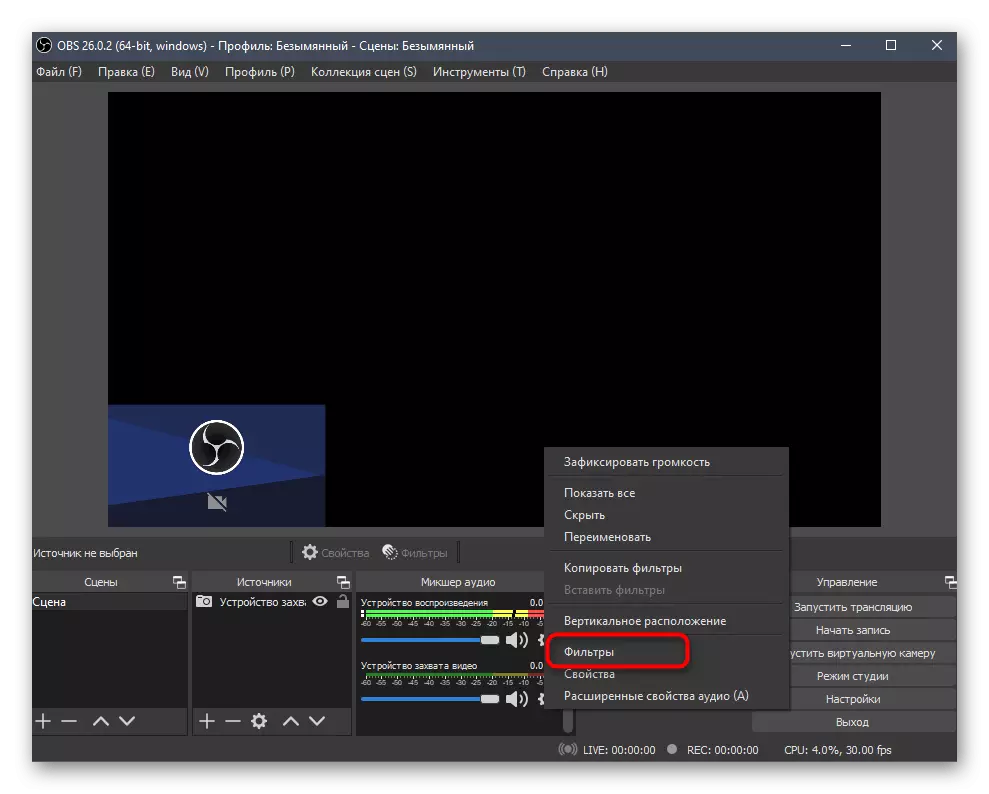
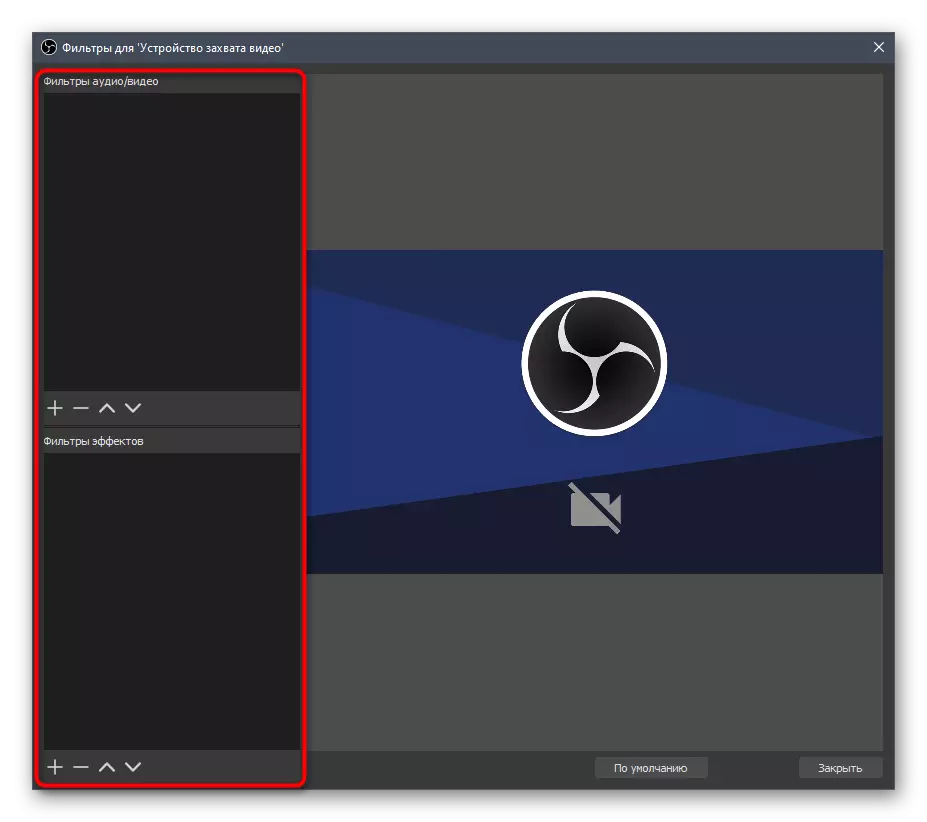
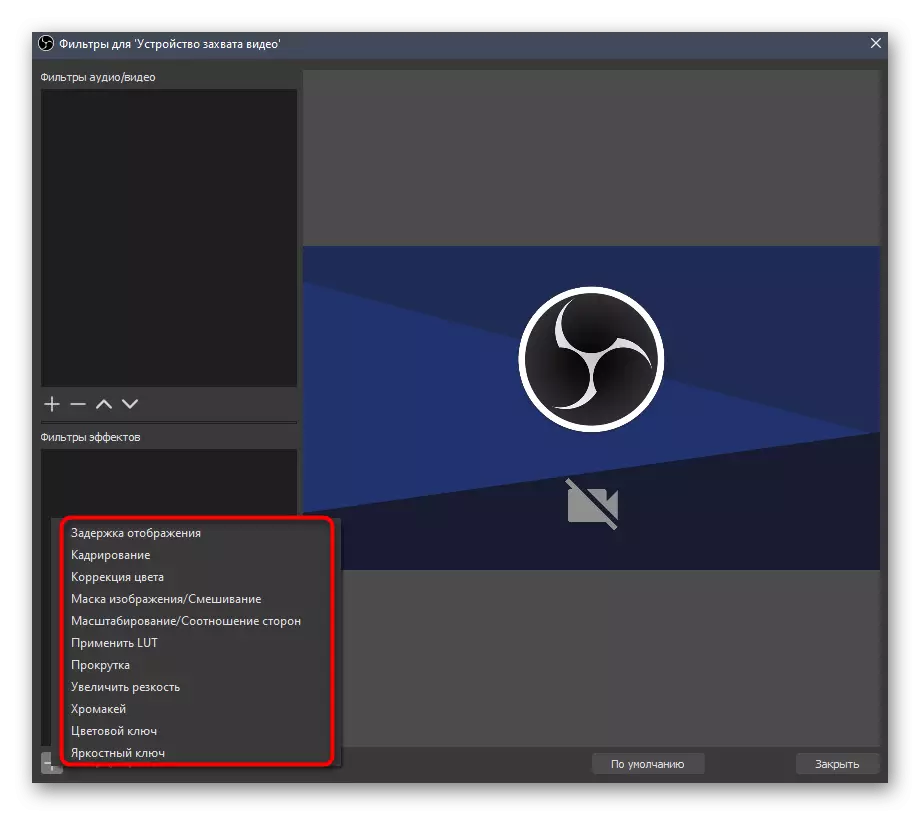

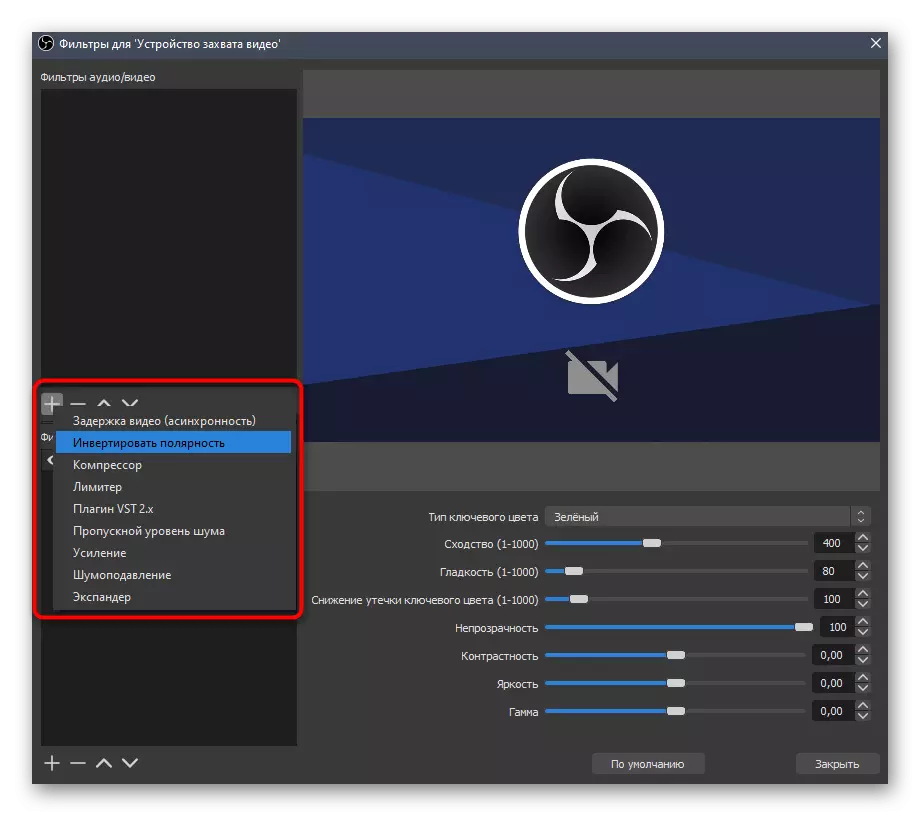
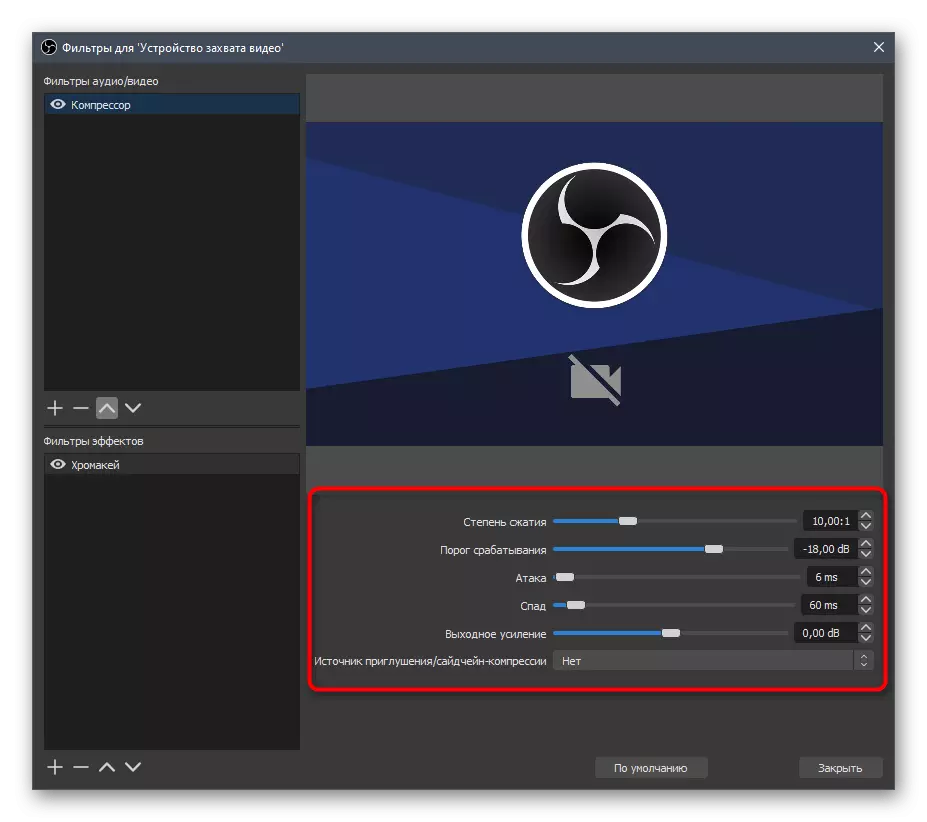
webcam daxil mikrofon ayrıca qarışdırıcı əlavə edildi, bu, səs-küy aradan qaldırılması üçün, o cümlədən digər filtreler verilir. Bütün aşağıda kitabçası diqqət yetirməlidir vəzifə icrası maraqlı.
Daha ətraflı: OBS mikrofon səs-küy azaldılması
Addım 5: efirdə Disable vebkamera
birbaşa axını zamanı döküm ünitesi kamera belə tamaşaçı nə baş verdiyini görmədim ki bir müddət söndürmək lazımdır zaman baş. Bu müvafiq pəncərə mənbə seçilməsi sonra görünür "ləğv" düyməsinə istifadə edilir. yandırmaq üçün, şəkil dərhal ekranda eyni yerdə görünür sonra "Activate" düyməsinə basın lazımdır.
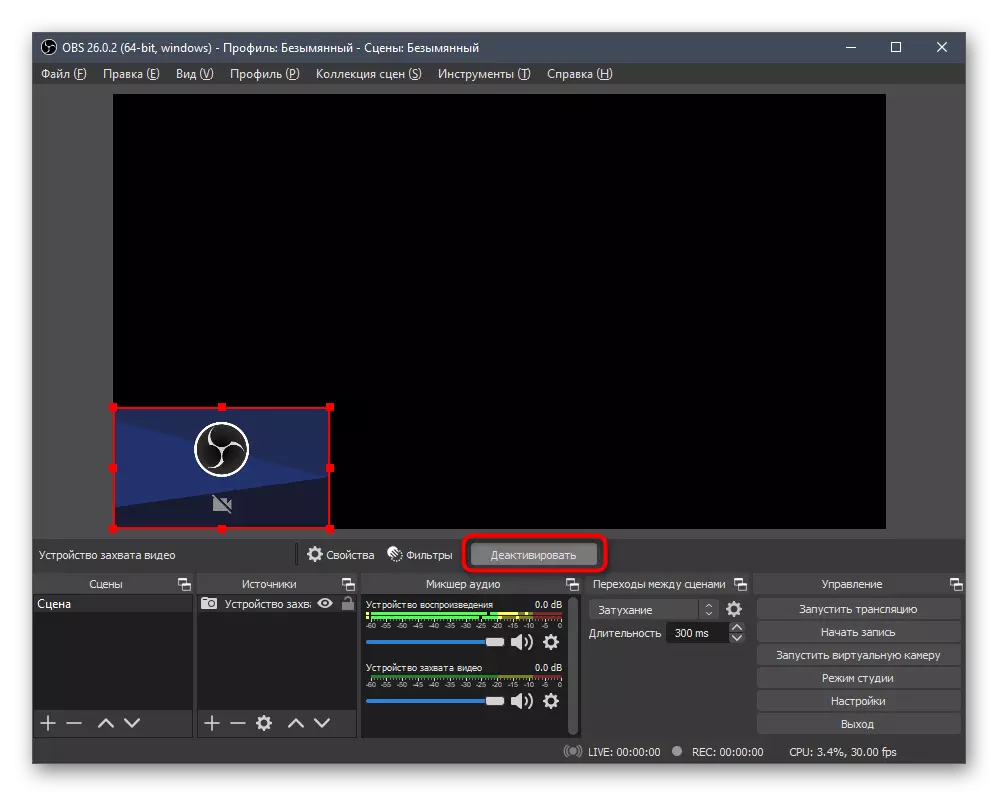
Windows bir webcam Nizamlama
bir webcam əlavə zaman nədənsə, OBS siz razı deyil çətinlikləri və ya u mənim ayarları varsa, əməliyyat sistemi cihaz konfiqurasiya edin. Bəlkə çıxdı artıq video çətinliklər almasına proqramı ilə əlaqə zaman, belə ki aktivləşdirmək və ya dəyişdirmək üçün istəyirəm ki, parametrləri var.
Daha ətraflı: Nizamlama Windows 10 həvəskar